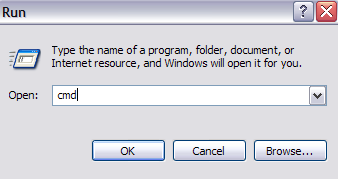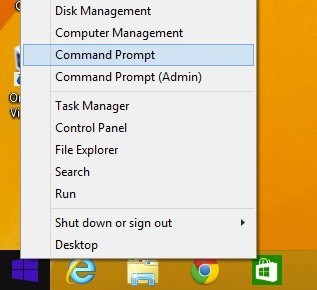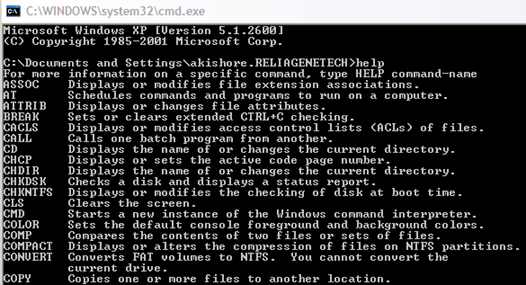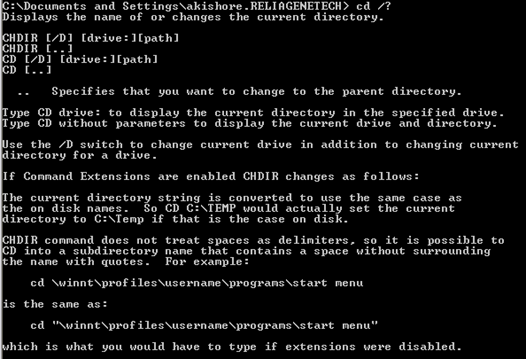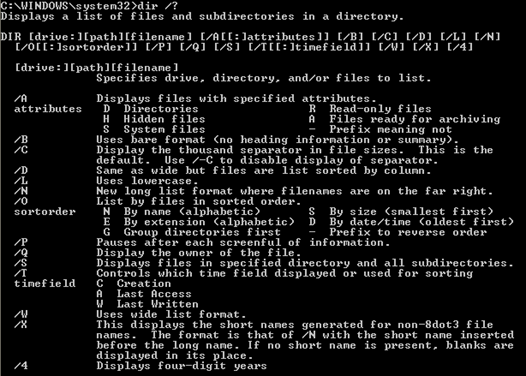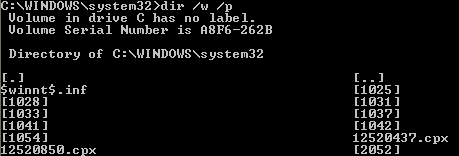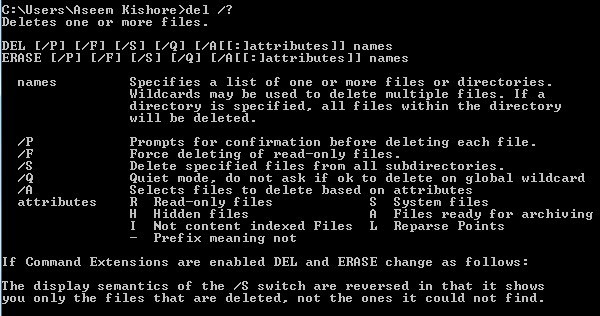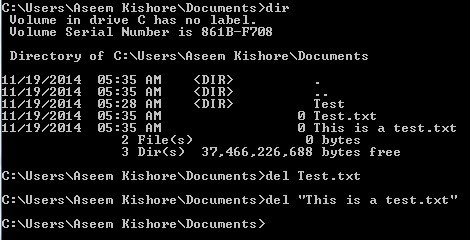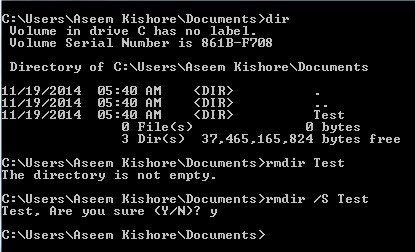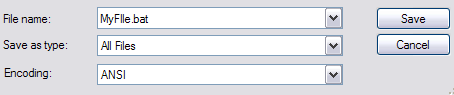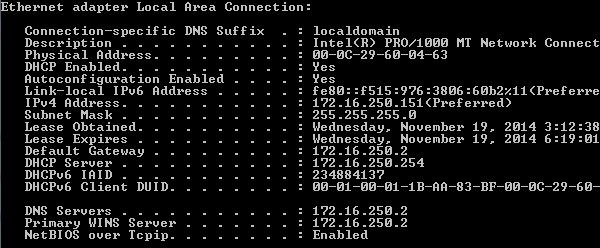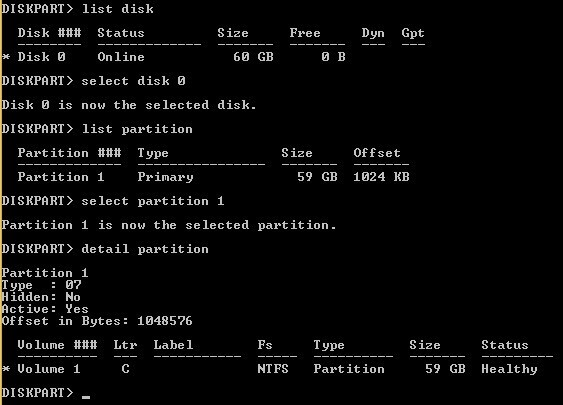Korábban ma kellett beindítanom egy ügyfélszámítógépet biztonságos módba, és törölni kellett egy vírust a parancssorból, mert amikor a Windows betöltötte volna, a fájl zárolva lett, és így törölhetetlen lenne! Számos más oka van annak, hogy az életedben (bár ritkán) használd a parancssort, ezért jó tudni, hogyan navigálhatsz útközben!
Ha tudnád, hogyan lehet használja a Windows parancssorát, majd átmegyek a leggyakrabban végrehajtott alapparancsokon. Annak érdekében, hogy mindenki ugyanazon az oldalon legyen, a Startmegnyitásához, majd kattintson a Futtatásgombra, és írja be a CMDparancsot. A Windows 7 rendszerben kattintson a Start gombra, és kezdje el beírni a cmdparancsot. A Windows 8 rendszerben csak a jobb gombbal kattintson a Start gombra, és válassza a Parancssor
A C: \ Documents and Settings \ Usernamemegjelenik egy nagy fekete ablakban a kurzorral a felhasználói profil elérési útjának végén >vagy C: \ Felhasználók \ Felhasználónév. Mi a teendő? Nos, hiszen nem tudok mindent megmagyarázni, valószínűleg a MS-DOS-ban megadott segédvonalak használatával szeretnénk befejezni a HELPbeírásával és a Enter billentyű megnyomásával. / strong>
Ha ezt megteszi, akkor megtalálja az MS DOS-ban használható összes parancsot, és röviden leírja, mit csinál:
A paraméterek részletes leírását és az egyes parancsok használatát a /?paranccsal írhatja be. Például, a CD / ?,beírásával egy rövid ismertető lesz a CD parancs használatával kapcsolatban:
Amint fentről látható, az MS DOS parancs CD megjeleníti az aktuális könyvtár nevét vagy módosítását. Tehát ha a vírusfájl törléséhez az alapértelmezett felhasználói profil könyvtárról a Windows System32 könyvtárba szeretne váltani, írja be a következőket a könyvtárba:
A jelenlegi könyvtár a következőképp változik:
hogy ebben a könyvtárban tartózkodik, érdemes először megtekintenie az összes fájlt és könyvtárat, így beírhatja a DIRparancsot, majd nyomja le az Enter billentyűt. Most kap egy óriási listát az összes könyvtárban található fájlokról és mappákról. Írd be a DIR /?-et, és nézd meg, milyen paramétereket lehet átadni hozzá.
, beírhatod a DIR / Pgombot, ha a lapot lapos formában szeretnéd megjeleníteni, amely lassan böngészhet. Vagy írhat be DIR / W-et a lista széles formátumú megjelenítéséhez, nem egyetlen oszlopban. A DOS hűvös dolog az, hogy minden paranccsal több paramétert is beírhatsz, így beírhatod a DIR / P / Wparancsot, és széles formátumú oldalakat nézhetsz meg:
Tehát most, hogy van egy lista a fájlokról és mappákról, folytassuk a vírusmód törlésével. Ha törölni szeretne egy fájlt, akkor használja a DELparancsot. Újra a DEL /?beírásával néhány hasznos információ található a parancsra.
egyszerűen beírhatjuk DEL fájlnévfájlt, és törli a fájlt. Ha ilyen módon használja a parancsot, akkor a fájl törlése előtt nem fogja megerősíteni a megerősítést, ezért győződjön meg róla, hogy beírta a helyes fájlnevet. Ezenkívül meg kell adnia a fájlnevet a kiterjesztéssel, ezért a fájl törlése DEL Test.txt. Továbbá, ha törölni kell egy olyan fájlt, amelynek szóközök vannak a nevében, használjon olyan árajánlatokat, mint a DEL "Ez egy teszt.txt".
Ha mappákat szeretne létrehozni vagy törölni, az MKDIRés az RMDIRparancsokat használja. Érdemes megjegyezni, hogy ha nem üres könyvtárat próbál törölni, akkor hibaüzenet jelenik meg. Ha azonban biztos benne, hogy törölni szeretné a könyvtárat és mindent belülről, használhatja a RMDIR / S név szerinti mappaparancsot.
Rengeteg más parancs van, amivel mindenféle dolgot meg tudsz csinálni, mint például a másolási fájlok, a szöveges fájlok nyomtatása, a fájlengedélyek módosítása stb. Tehát, ha a legtöbbet a GUI-felület , akkor miért zavarja a DOS-ot, ugye?
Először is soha nem tudhatod, hogy mikor történik valami rossz a Windows rendszerben, és a parancssorban ragadtál, mert semmi mást nem fog betölteni. A parancssorba beírt parancsok, mint fentebb bemutattuk, egy .BAT kiterjesztésű fájlba menthetők, és bármikor futtathatók a fájlra kattintva, vagy ütemezhetők a Windows Ütemezett Feladatok Vezérlőpult kisalkalmazás használatával
Tehát, ha szeretné, hogy rutinszerűen elvégezhessen néhány egyszerű műveletet a számítógépén, mint például fájlok másolása egy mappából a másikba, írja be a parancsokat a Jegyzettömbbe, és helyezze el a .BAT kiterjesztésű fájlt mint szöveges fájl. Alapvetően válassza ki a File Type opciót, majd írja be a "MyFile.bat" nevet a megadott idézőjelekkel.
Hadd említsem meg néhány más parancsot, amelyek nagyon hasznosnak bizonyulnak.
IPCONFIG
Az IPCONFIG parancs információt nyújt a hálózati kártyákról, IP-címekről megújítja IP-címét. A kedvencem a ipconfig / all,, amely részletes információkat nyújt a számítógép minden egyes hálózati adapteréről. Ezután ezt az információt felhasználhatja az útválasztó IP-címének (alapértelmezett átjáró) megismeréséhez és az IP-címek DHCP-kiszolgálótól való megkapásához.
DISKPART
Ismét akkor, ha merevlemez problémákkal jár, ez a parancs nagyon hasznos lehet. A DISKPART lehetővé teszi a számítógépen telepített merevlemezek kezelését. Meg tudod csinálni olyan dolgokat, mint egy partíció beállítása az aktív partíciónak, hozzárendelhet egy meghajtóbetűjelet egy partícióhoz, zsugoríthat egy lemezt, levethet offline vagy online lemezt, stb.
SFC
A rendszerfájl-ellenőrző nagyon hasznos, mert minden védett rendszerfájlt letapogat, és helyes verziókat helyes fájlverziókkal helyettesít. Sok idő lesz, amikor bizonyos rendszerfájlok a Windowsban korruptok lesznek, és a rendszerfájlok ellenőrzője könnyen megoldja őket. Csak futtasd az sfc / scannowparancsot, és elvégez egy szkennelést, és javít ki minden problémát. Ez elég sok időt vesz igénybe, de érdemes, ha valamilyen korrupciós problémával szembesül.
Néhány más nagyon hasznos parancsot, amelyeknek végül szüksége lesz a felhasználásra:
Ez remélhetőleg felkínálja Önt és futtatja az MS DOS parancssori használatát és navigálását ! Ezen a webhelyen is megtekintheti a minden parancsot listát, amelyet a parancssorban használhat. Ha kérdésed van, írj egy megjegyzést! Enjoy!